Indholdsfortegnelse:
- Trin 1: Start -menu
- Trin 2: Adgangskode
- Trin 3: Kommandoprompt
- Trin 4: Administratorkonto
- Trin 5: Første kommando
- Trin 6: Understøttelse af din computer
- Trin 7: Opsætning af netværket
- Trin 8: Start HOSTEDNETWORK
- Trin 9: Stop HOSTEDNETWORK
- Trin 10: Luk vindue

Video: Opret et virtuelt Wifi -netværk ved hjælp af kommandoprompt i Windows 10: 10 trin

2024 Forfatter: John Day | [email protected]. Sidst ændret: 2024-01-30 08:29
Af OctaviousUalrFollow About: Jeg er studerende ved University of Arkansas i Little Rock, og jeg studerer strafferet og retshåndhævelse. Jeg nyder at arbejde med computere og finde nye måder at få dem til at fungere. Mere om OctaviousUalr »
Jeg vil demonstrere, hvordan oprettelse af et virtuelt wifi -netværk fungerer på Windows 10 -computere. Jeg vil vise flere trin om, hvordan du gør, samt forklare, om din computer understøtter funktionen eller ej.
Trin 1: Start -menu
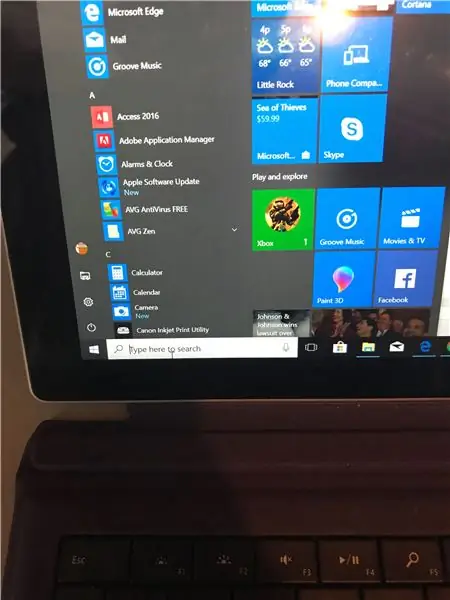
1. Gå først til startmenuen på din computer.
Trin 2: Adgangskode
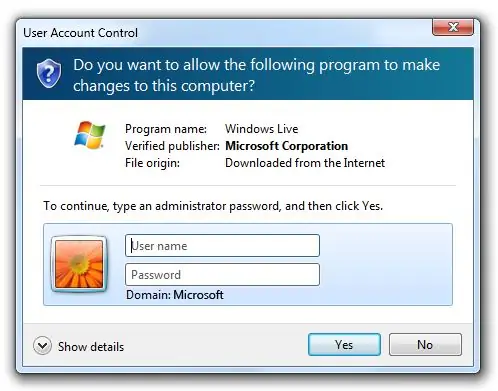
Indtast en adgangskode, hvis du bliver spurgt (hvis du ikke er på en
administrativ konto).
Trin 3: Kommandoprompt
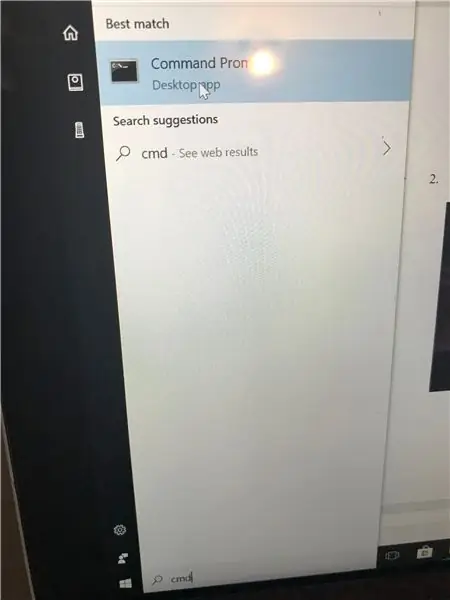
Søg efter kommandopromptprogrammet (cmd).
Trin 4: Administratorkonto
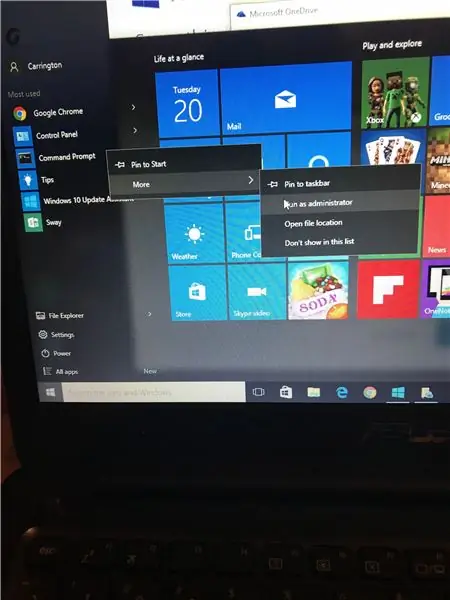
For det andet skal du højreklikke og vælge Kør som administrator
Trin 5: Første kommando
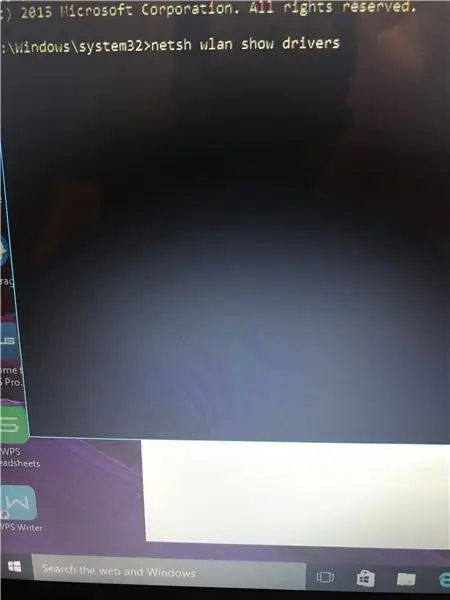
For det tredje skal du skrive følgende kommando for at se, om din
computeren understøtter hostet netværk: "NETSH WLAN SHOW DRIVERS".
Trin 6: Understøttelse af din computer
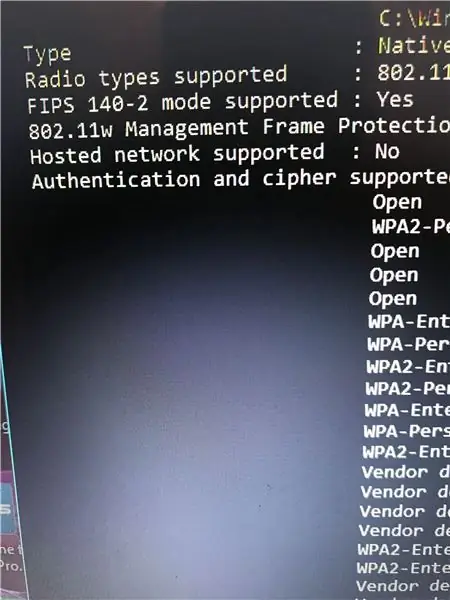
Hvis du ser et "Ja", betyder det, at din computer gør det
understøtter hostet netværk og "Nej", hvis det ikke understøtter hostet netværk.
Trin 7: Opsætning af netværket
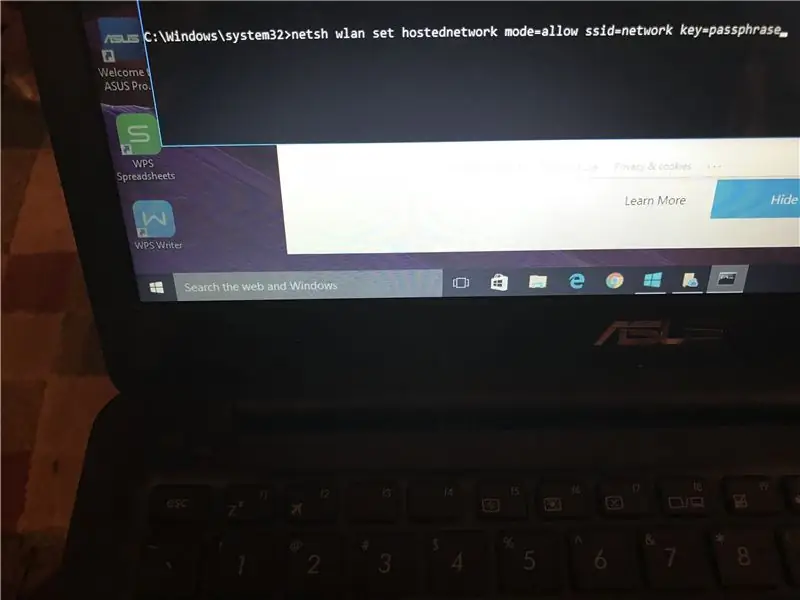
Indtast følgende kommandoprompt: NETSH WLAN SET
HOSTEDNETWORK mode = allow ssid = Network key = passwordphase, og tryk på enter. *Sørg for at udskifte "netværksnavnet med det navn, du vil bruge, og" nøglen "med den valgte adgangskode.
Trin 8: Start HOSTEDNETWORK
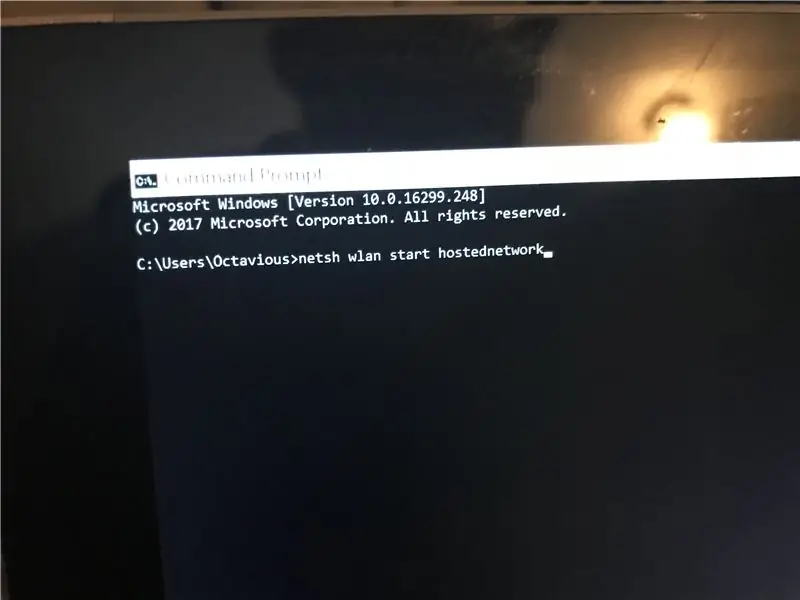
Skriv NETSH WLAN START HOSTEDNETWORK, og tryk på enter.
Dette vil tænde det hostede netværk.
Trin 9: Stop HOSTEDNETWORK
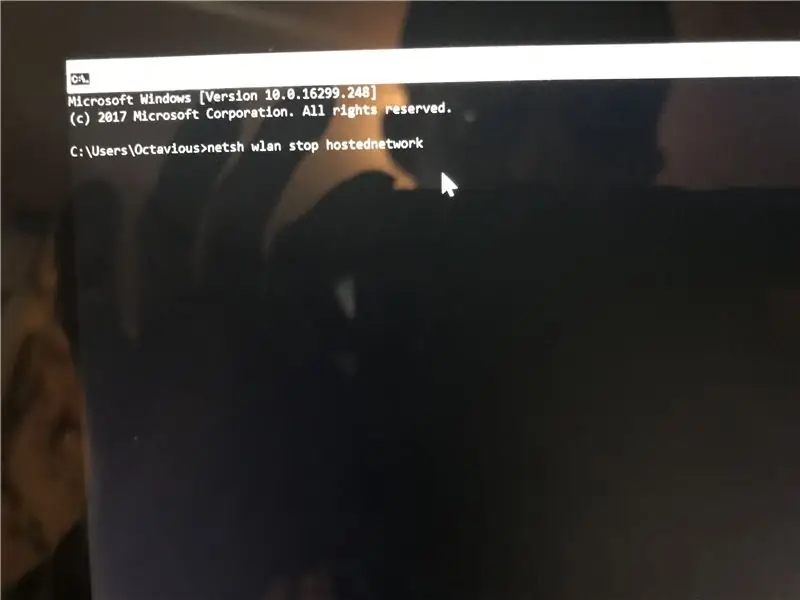
Skriv NETSH WLAN STOP HOSTEDNETWORK for at dreje
hostet netværk slukket.
Trin 10: Luk vindue
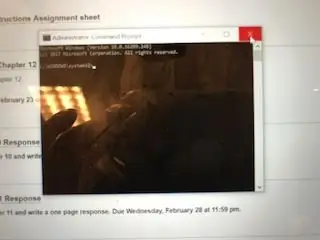
Når du er færdig, skal du forlade kommandoprompten
vinduer.
Anbefalede:
Opret et WiFi -varmekort ved hjælp af ESP8266 og Arduino: 5 trin

Opret et WiFi-varmekort ved hjælp af ESP8266 & Arduino: Oversigt I denne vejledning skal vi lave et varmekort over de omkringliggende Wi-Fi-signaler ved hjælp af Arduino og ESP8266 Sådan lærer du Introduktion til WiFi-signaler Sådan registreres specifikke signaler med ESP8266 Lav et varmekort ved hjælp af Arduino og TFT disp
Opret forbindelse til Raspberry Pi i hovedløs tilstand ved hjælp af Android -telefon Konfigurer også WiFi: 5 trin

Opret forbindelse til Raspberry Pi i hovedløs tilstand ved hjælp af Android -telefon Konfigurer også WiFi: (Det anvendte billede er Raspberry Pi 3 Model B fra https://www.raspberrypi.org) Denne instruktion viser dig, hvordan du forbinder Raspberry Pi med Android -telefon, konfigurerer også WiFi på Raspberry Pi i hovedløs tilstand dvs. uden tastatur, mus og skærm. JEG
Sådan slås Wifi til/fra ved hjælp af kommandoprompt !!: 4 trin

Sådan slås Wifi til/fra ved hjælp af kommandoprompt !!: Denne instruktion viser dig, hvordan du tænder eller slukker wifi på din computer ved hjælp af kommandoprompt. Abonner på min kanalTak
Opret OpenCV -billedklassificatorer ved hjælp af Python: 7 trin

Opret OpenCV Image Classifiers Brug af Python: Haar classifiers i python og opencv er en temmelig vanskelig, men let opgave. Vi står ofte over for problemerne med billeddetektering og klassificering. den bedste løsning er at oprette din egen klassifikator. Her lærer vi at lave vores egne billedklassifikatorer med et par komm
Sådan laver du en autonom basketballspil robot ved hjælp af en IRobot Opret som en base: 7 trin (med billeder)

Sådan laver du en autonom basketballspil ved hjælp af en IRobot Opret som en base: Dette er min post til iRobot Create -udfordringen. Den sværeste del af hele denne proces for mig var at beslutte, hvad robotten skulle gøre. Jeg ville demonstrere de fede funktioner i Create, samtidig med at jeg tilføjede noget robo -flair. Alle mine
